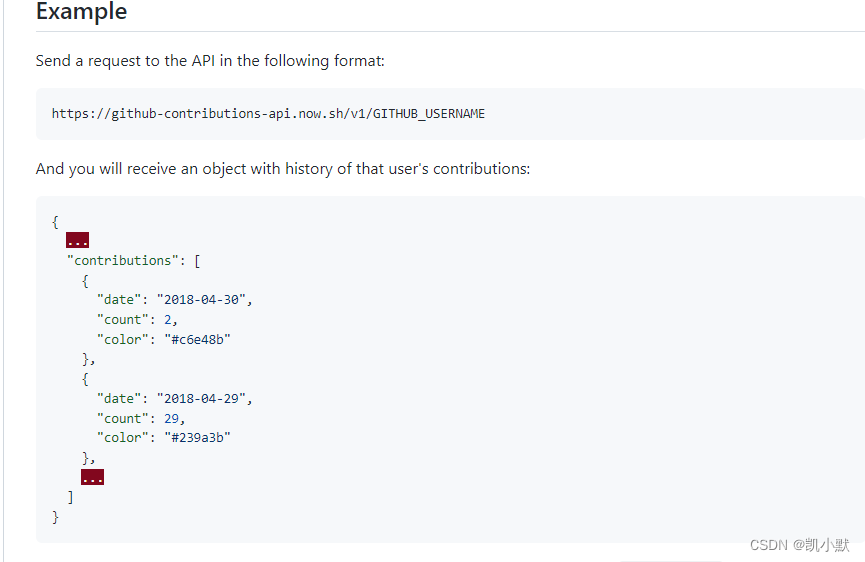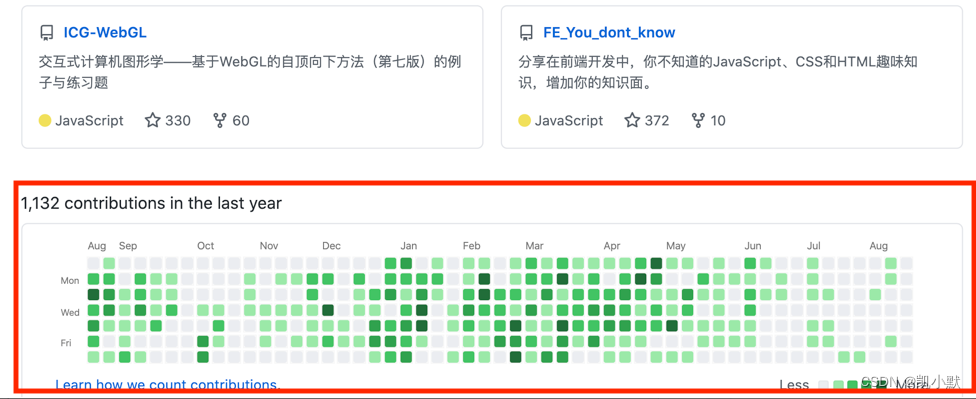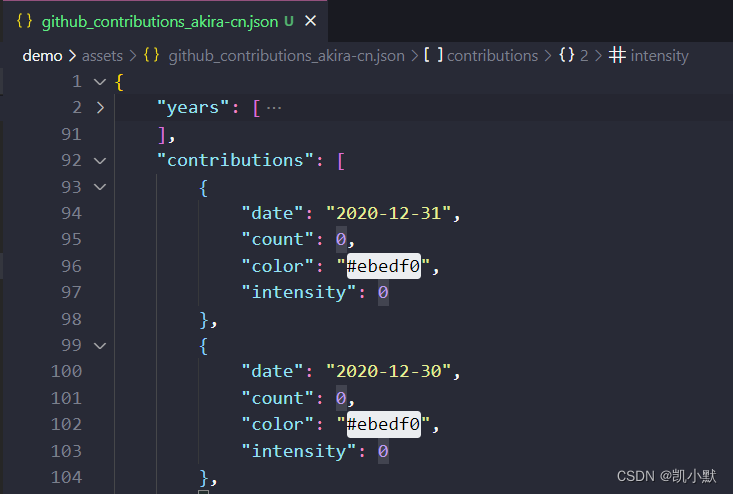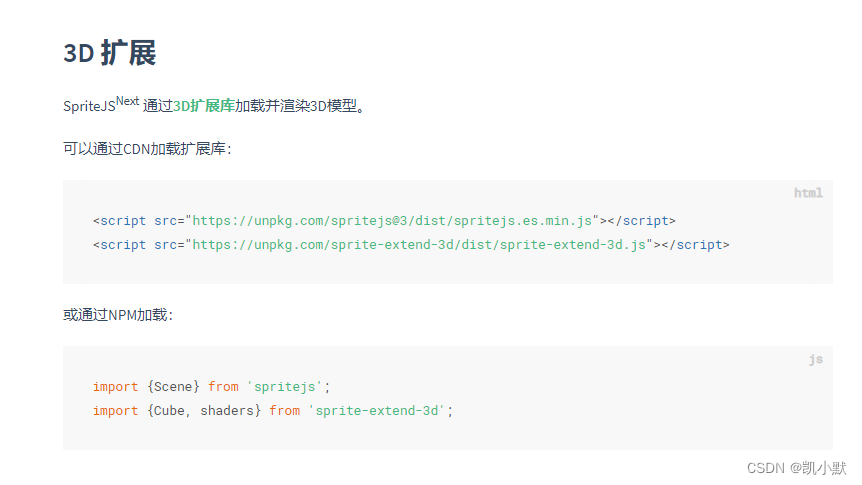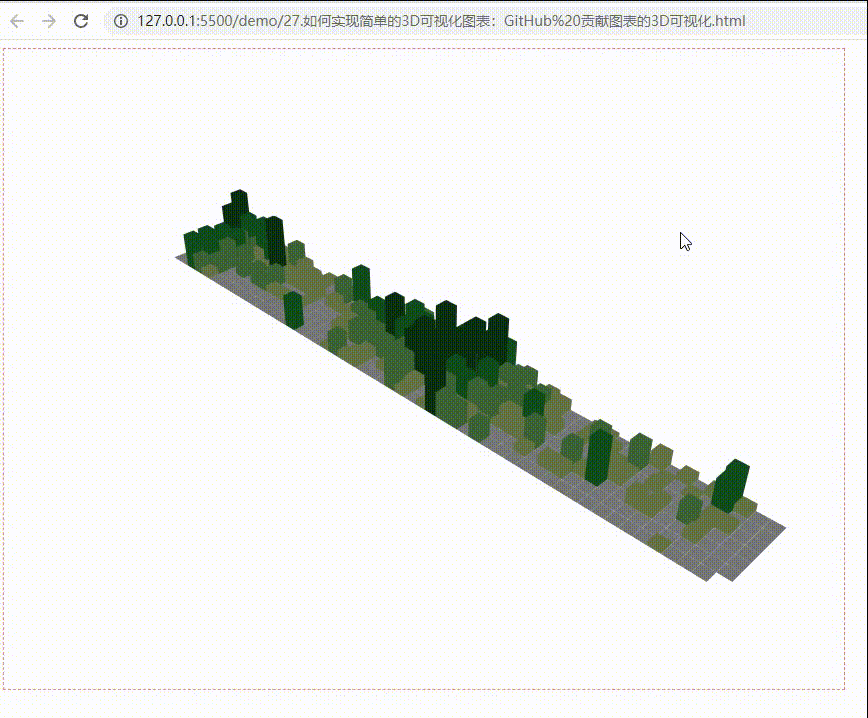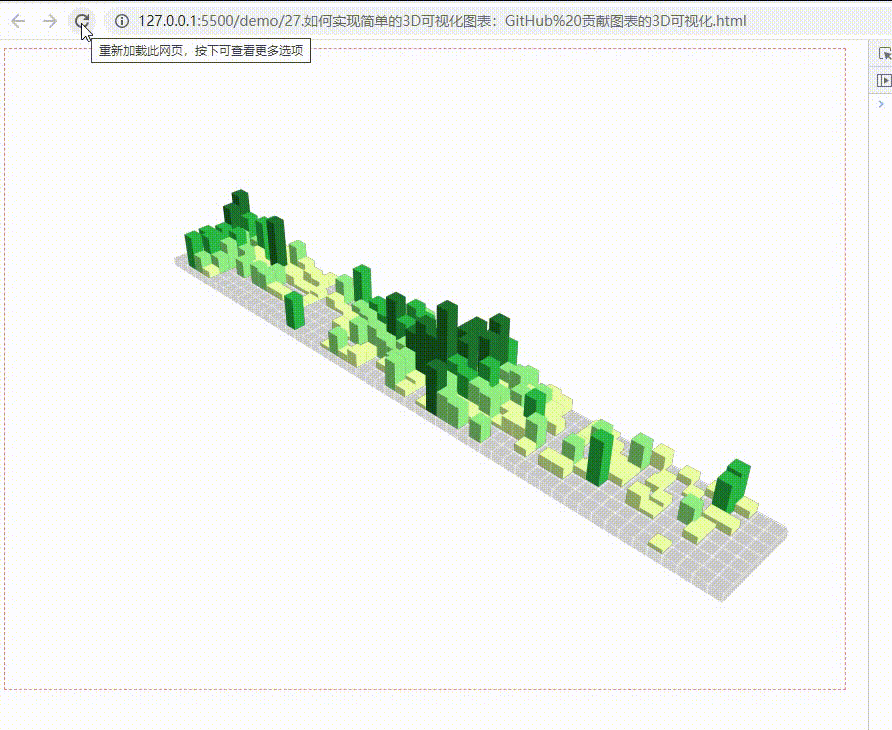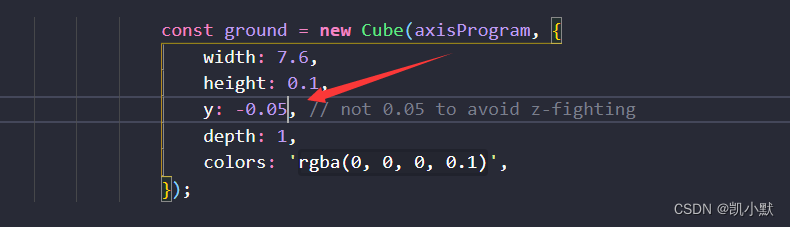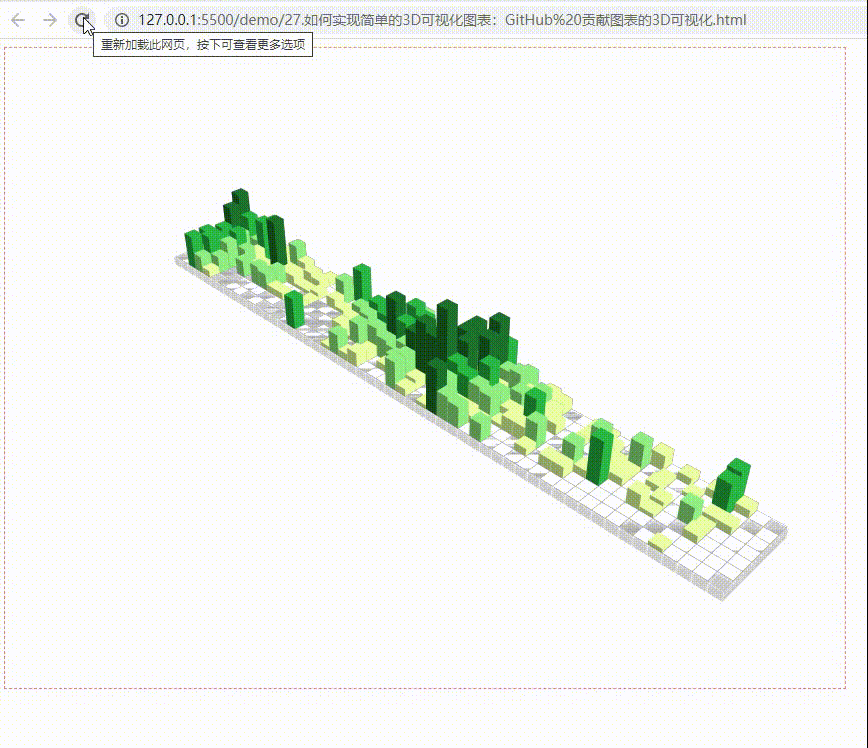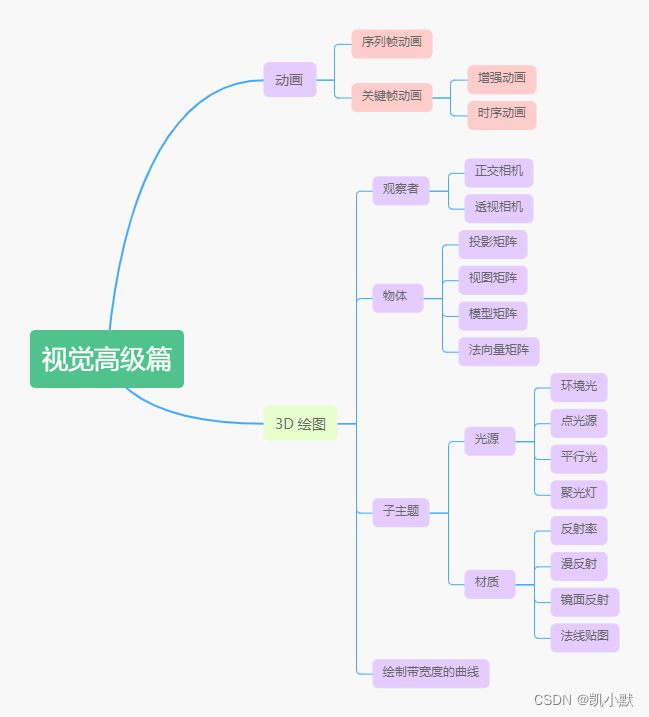说明
【跟月影学可视化】学习笔记。
第一步:准备要展现的数据
可以使用这个生成数据:https://github.com/sallar/github-contributions-api
这里直接使用月影大佬的github提交数据的数据即可
结构大致如下:
第二步:用 SpriteJS 渲染数据、完成绘图
SpriteJS 是跨平台的高性能图形系统,它能够支持web、node、桌面应用和小程序的图形绘制和实现各种动画效果。
特性:
- 像操作DOM对象一样操作画布上的图形元素
- WebGL2渲染
- 多图层处理图形、文本、图像渲染
- DOM事件代理、自定义事件派发
- 使用ES6+语法和面向对象编程
- OffscreenCanvas和Web Worker多线程渲染
- 结构化对象树,对d3引擎友好,能够无缝使用
- 服务端渲染
- Vue
注意:需要加入 3d 扩展库加载并渲染3D模型。
SpriteJS 的 3D 部分,它是基于 OGL 库实现的。SpriteJS 在 OGL 的基础上,对几何体元素进行了类似 DOM 元素的封装。这样创建几何体元素就可以像操作 DOM 一样方便,可以直接用 d3 库的 selection 子模块来进行操作。
1. 创建 Scene 对象
const container = document.getElementById('stage');
// 创建 Scene 对象
const scene = new Scene({
container,
displayRatio: 2,
});
2. 创建 Layer 对象
在 SpriteJS 中,一个 Layer 对象就对应于一个 Canvas 画布。
// 创建 Layer 对象:创建了一个 3D(WebGL)上下文的 Canvas 画布
const layer = scene.layer3d('fglayer', {
ambientColor: [0.5, 0.5, 0.5, 1],
camera: {
fov: 35, // 相机的视角设置为 35 度
},
});
// 相机坐标位置为(6, 6, 6)
layer.camera.attributes.pos = [6, 6, 6];
// 相机朝向坐标原点
layer.camera.lookAt([0, 0, 0]);
3. 将数据转换成柱状元素
这里借助 d3-selection,d3 是一个数据驱动文档的模型,d3-selection 能够通过数据操作文档树,添加元素节点。
https://github.com/d3/d3/blob/main/API.md
<!DOCTYPE html>
<html lang="en">
<head>
<meta charset="UTF-8" />
<meta http-equiv="X-UA-Compatible" content="IE=edge" />
<meta name="viewport" content="width=device-width, initial-scale=1.0" />
<title>如何实现简单的3D可视化图表:GitHub 贡献图表的3D可视化</title>
<style>
#stage {
width: 840px;
height: 640px;
border: 1px dashed #fa8072;
}
</style>
</head>
<body>
<script src="https://d3js.org/d3.v5.js"></script>
<div id="stage"></div>
<script type="module">
import {
Scene } from 'https://unpkg.com/spritejs/dist/spritejs.esm.js';
import {
Cube, Light, shaders } from 'https://unpkg.com/sprite-extend-3d/dist/sprite-extend-3d.esm.js';
// 获取该日期之前大约一年的数据
let cache = null;
async function getData(toDate = new Date()) {
if(!cache) {
// 先从 JSON 文件中读取数据并缓存起来
const data = await (await fetch('./assets/github_contributions_akira-cn.json')).json();
cache = data.contributions.map((o) => {
o.date = new Date(o.date.replace(/-/g, '/'));
return o;
});
}
// 要拿到 toData 日期之前大约一年的数据(52周)
let start = 0,
end = cache.length;
// 用二分法查找
while(start < end - 1) {
const mid = Math.floor(0.5 * (start + end));
const {
date} = cache[mid];
if(date <= toDate) end = mid;
else start = mid;
}
// 获得对应的一年左右的数据
let day;
if(end >= cache.length) {
day = toDate.getDay();
} else {
const lastItem = cache[end];
day = lastItem.date.getDay();
}
// 根据当前星期几,再往前拿52周的数据
const len = 7 * 52 + day + 1;
const ret = cache.slice(end, end + len);
if(ret.length < len) {
// 日期超过了数据范围,补齐数据
const pad = new Array(len - ret.length).fill({
count: 0, color: '#ebedf0'});
ret.push(...pad);
}
return ret;
}
(async function () {
const container = document.getElementById('stage');
// 创建 Scene 对象
const scene = new Scene({
container,
displayRatio: 2, // 设置显示分辨率
});
// 创建 Layer 对象:创建了一个 3D(WebGL)上下文的 Canvas 画布
const layer = scene.layer3d('fglayer', {
ambientColor: [0.5, 0.5, 0.5, 1],
camera: {
fov: 35, // 相机的视角设置为 35 度
},
});
// 相机坐标位置为(6, 6, 6)
layer.camera.attributes.pos = [6, 6, 6];
// 相机朝向坐标原点
layer.camera.lookAt([0, 0, 0]);
// 创建用来 3D 展示的 WebGL 程序:shaders.GEOMETRY 默认支持 phong 反射模型的一组着色器
const program = layer.createProgram({
vertex: shaders.GEOMETRY.vertex,
fragment: shaders.GEOMETRY.fragment,
});
// 获取数据
const dataset = await getData(new Date(2019, 12, 31));
const max = d3.max(dataset, (a) => {
return a.count;
});
// 用数据来操作文档树
const selection = d3.select(layer);
/**
* 设置长方体 Cube 的属性
* 长 (width)
* 宽 (depth)
* 高 (height)
* y 轴的缩放 (scaleY):设置为 d.count 与 max 的比值,值在 0~1 之间
* 位置 (pos)坐标:根据数据的索引设置 x 和 z 来决定的。
* 长方体的颜色 (colors)
* */
const chart = selection.selectAll('cube')
.data(dataset)
.enter()
.append(() => {
return new Cube(program);
})
.attr('width', 0.14)
.attr('depth', 0.14)
.attr('height', 1)
.attr('scaleY', (d) => {
// max 是指一年的提交记录中,提交代码最多那天的数值。
return d.count / max;
})
.attr('pos', (d, i) => {
const x0 = -3.8 + 0.0717 + 0.0015;
const z0 = -0.5 + 0.05 + 0.0015;
const x = x0 + 0.143 * Math.floor(i / 7);
const z = z0 + 0.143 * (i % 7);
return [x, 0.5 * d.count /max, z];
})
.attr('colors', (d, i) => {
return d.color;
});
layer.setOrbit();
}());
</script>
</body>
</html>
效果如下:
第三步:补充细节,实现更好的视觉效果
- 给柱状图添加光照
- 给柱状图增加一个底座
- 增加一个过渡动画,让柱状图的高度从不显示,到慢慢显示出来。
<!DOCTYPE html>
<html lang="en">
<head>
<meta charset="UTF-8" />
<meta http-equiv="X-UA-Compatible" content="IE=edge" />
<meta name="viewport" content="width=device-width, initial-scale=1.0" />
<title>如何实现简单的3D可视化图表:GitHub 贡献图表的3D可视化</title>
<style>
#stage {
width: 840px;
height: 640px;
border: 1px dashed #fa8072;
}
</style>
</head>
<body>
<script src="https://d3js.org/d3.v5.js"></script>
<div id="stage"></div>
<script type="module">
import {
Scene } from 'https://unpkg.com/spritejs/dist/spritejs.esm.js';
import {
Cube, Light, shaders } from 'https://unpkg.com/sprite-extend-3d/dist/sprite-extend-3d.esm.js';
// 获取该日期之前大约一年的数据
let cache = null;
async function getData(toDate = new Date()) {
if(!cache) {
// 先从 JSON 文件中读取数据并缓存起来
const data = await (await fetch('./assets/github_contributions_akira-cn.json')).json();
cache = data.contributions.map((o) => {
o.date = new Date(o.date.replace(/-/g, '/'));
return o;
});
}
// 要拿到 toData 日期之前大约一年的数据(52周)
let start = 0,
end = cache.length;
// 用二分法查找
while(start < end - 1) {
const mid = Math.floor(0.5 * (start + end));
const {
date} = cache[mid];
if(date <= toDate) end = mid;
else start = mid;
}
// 获得对应的一年左右的数据
let day;
if(end >= cache.length) {
day = toDate.getDay();
} else {
const lastItem = cache[end];
day = lastItem.date.getDay();
}
// 根据当前星期几,再往前拿52周的数据
const len = 7 * 52 + day + 1;
const ret = cache.slice(end, end + len);
if(ret.length < len) {
// 日期超过了数据范围,补齐数据
const pad = new Array(len - ret.length).fill({
count: 0, color: '#ebedf0'});
ret.push(...pad);
}
return ret;
}
(async function () {
const container = document.getElementById('stage');
// 创建 Scene 对象
const scene = new Scene({
container,
displayRatio: 2, // 设置显示分辨率
});
// 创建 Layer 对象:创建了一个 3D(WebGL)上下文的 Canvas 画布
const layer = scene.layer3d('fglayer', {
ambientColor: [0.5, 0.5, 0.5, 1], // 环境光
camera: {
fov: 35, // 相机的视角设置为 35 度
},
});
// 相机坐标位置为(6, 6, 6)
layer.camera.attributes.pos = [6, 6, 6];
// 相机朝向坐标原点
layer.camera.lookAt([0, 0, 0]);
// 添加一道白色的平行光,方向是 (-3, -3, -1)
const light = new Light({
direction: [-3, -3, -1],
color: [1, 1, 1, 1]
});
layer.addLight(light);
// 创建用来 3D 展示的 WebGL 程序:shaders.GEOMETRY 默认支持 phong 反射模型的一组着色器
const program = layer.createProgram({
vertex: shaders.GEOMETRY.vertex,
fragment: shaders.GEOMETRY.fragment,
});
// 获取数据
const dataset = await getData(new Date(2019, 12, 31));
const max = d3.max(dataset, (a) => {
return a.count;
});
// 用数据来操作文档树
const selection = d3.select(layer);
/**
* 设置长方体 Cube 的属性
* 长 (width)
* 宽 (depth)
* 高 (height)
* y 轴的缩放 (scaleY):设置为 d.count 与 max 的比值,值在 0~1 之间
* 位置 (pos)坐标:根据数据的索引设置 x 和 z 来决定的。
* 长方体的颜色 (colors)
* */
const chart = selection.selectAll('cube')
.data(dataset)
.enter()
.append(() => {
return new Cube(program);
})
.attr('width', 0.14)
.attr('depth', 0.14)
.attr('height', 1)
.attr('scaleY', 0.001)
// .attr('scaleY', (d) => {
// // max 是指一年的提交记录中,提交代码最多那天的数值。
// return d.count / max;
// })
.attr('pos', (d, i) => {
const x0 = -3.8 + 0.0717 + 0.0015;
const z0 = -0.5 + 0.05 + 0.0015;
const x = x0 + 0.143 * Math.floor(i / 7);
const z = z0 + 0.143 * (i % 7);
// return [x, 0.5 * d.count /max, z];
return [x, 0, z];
})
.attr('colors', (d, i) => {
return d.color;
});
layer.setOrbit();
// 给柱状图增加一个底座
const fragment = `
precision highp float;
precision highp int;
varying vec4 vColor;
varying vec2 vUv;
void main() {
float x = fract(vUv.x * 53.0);
float y = fract(vUv.y * 7.0);
x = smoothstep(0.0, 0.1, x) - smoothstep(0.9, 1.0, x);
y = smoothstep(0.0, 0.1, y) - smoothstep(0.9, 1.0, y);
gl_FragColor = vColor * (x + y);
}
`;
const axisProgram = layer.createProgram({
vertex: shaders.TEXTURE.vertex,
fragment,
});
const ground = new Cube(axisProgram, {
width: 7.6,
height: 0.1,
y: -0.049, // not 0.05 to avoid z-fighting
depth: 1,
colors: 'rgba(0, 0, 0, 0.1)',
});
layer.append(ground);
// 先把 scaleY 直接设为 0.001,然后用 d3.scaleLinear 来创建一个线性的缩放过程
const linear = d3.scaleLinear()
.domain([0, max])
.range([0, 1.0]);
// 最后通过 chart.trainsition 来实现这个线性动画
chart.transition()
.duration(2000)
.attr('scaleY', (d, i) => {
return linear(d.count);
})
.attr('y', (d, i) => {
return 0.5 * linear(d.count);
});
}());
</script>
</body>
</html>
效果如下
什么是 z-fighting 现象?
在代码里有一处地方需要注意,这这里的 y 不能为 -0.05,我们写成 -0.049,少了 0.001 是为了让上层的柱状图稍微“嵌入”到底座里,从而避免因为底座上部和柱状图底部的 z 坐标一样,导致渲染的时候由于次序问题出现闪烁,这个问题在图形学里叫做 z-fighting。
如果是 y 为 -0.05,就会出现 z-fighting 现象,如下: